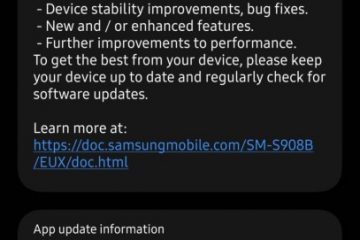Alarm & Jam adalah aplikasi manajemen waktu untuk Windows dengan lima fitur utama: Alarm, Jam dunia, Timer, Stopwatch, dan sesi Fokus. Dalam postingan ini, kami memberikan perbaikan yang dapat Anda terapkan jika aplikasi Alarm & Jam tidak memuat, membuka, atau bekerja di PC Windows 11 atau Windows 10 Anda.
Saat Anda mengalami masalah ini, Anda akan melihat layar menampilkan logo aplikasi Alarm & Jam tetapi tidak mau memuat dan hanya berhenti di layar itu.
Aplikasi Alarm & Jam tidak memuat, membuka, atau bekerja
Aplikasi ini merupakan kombinasi dari jam alarm, jam dunia, timer, dan stopwatch. Pengguna PC dapat mengatur alarm dan pengingat, memeriksa waktu di seluruh dunia, dan waktu aktivitas mereka. Jika aplikasi Alarm & Jam tidak memuat, membuka, atau bekerja pada perangkat Windows 11/10 Anda, Anda dapat mencoba solusi yang kami rekomendasikan di bawah ini tanpa urutan tertentu (tetapi dimulai dengan tugas yang diuraikan dalam daftar periksa awal) dan lihat apa yang menyelesaikan masalah untuk Anda.
Daftar periksa awalJalankan Pemecah Masalah Aplikasi Windows Store Perbaiki/Setel ulang aplikasiRe-register/Instal ulang aplikasi
Mari kita lihat deskripsi proses yang terlibat terkait setiap solusi yang tercantum.
1] Daftar periksa awal
Sebelum mencoba solusi di bawah, Anda dapat melakukan hal berikut, dan setelah setiap tugas, lihat apakah aplikasi Jam sekarang dimuat tanpa masalah:
Mulai ulang PC. Sebagian besar masalah seperti ini yang mungkin Anda temui pada perangkat Windows 11/10 Anda dapat diperbaiki hanya dengan memulai ulang perangkat Anda. Tetapi sebelum Anda melakukan ini, tutup/keluar aplikasi, lalu luncurkan kembali dan lihat apakah itu dimuat. Jika itu tidak berhasil, maka mulai ulang. Saat boot, luncurkan aplikasi dan jika tidak dimuat, coba tugas berikutnya di daftar periksa ini.Pastikan aplikasi Jam diperbarui. Masalah yang terlihat bisa jadi karena bug dan gangguan yang ada di aplikasi. Windows meluncurkan pembaruan dan tambalan reguler sebagai tanggapan terhadap bug yang diketahui. Jadi, dengan asumsi aplikasi Microsoft Store tidak memperbarui secara otomatis, Anda dapat memperbarui aplikasi Alarm & Jam secara manual di perangkat Anda dengan mengikuti langkah-langkah yang disajikan dalam panduan ini. Juga, periksa pembaruan Windows dan instal bit yang tersedia di sistem Anda.Jalankan pemindaian SFC. Jika ada file sistem yang rusak atau hilang, Anda mungkin mengalami beberapa masalah pada perangkat Anda seperti crash atau aplikasi tidak berfungsi sebagaimana mestinya. Dalam hal ini, Anda dapat dengan mudah memperbaiki dan memperbaiki file sistem dengan menjalankan pemindaian SFC. Dalam kebanyakan kasus, pemindaian ini akan menyelesaikan pekerjaan, tetapi dalam kasus korupsi yang parah, Anda harus menjalankan pemindaian DISM, kemudian menjalankan kembali pemindaian SFC.
Baca: Microsoft Store aplikasi tidak berfungsi atau terbuka di Windows=
2] Jalankan Pemecah Masalah Aplikasi Windows Store
Setelah Anda menyelesaikan tugas yang diuraikan dalam daftar periksa awal, namun tetap saja, aplikasi Alarm & Jam tidak memuat, membuka, atau bekerja pada perangkat Windows 11/10 Anda, Anda dapat memulai pemecahan masalah yang tepat dengan menjalankan Pemecah Masalah Aplikasi Windows Store dan lihat apakah itu membantu. Sejauh masalah dengan aplikasi Microsoft Store, tugas ini adalah langkah pemecahan masalah yang penting.
Untuk menjalankan Pemecah Masalah Aplikasi Windows Store di perangkat Windows 11 Anda, lakukan hal berikut:
Tekan tombol Windows + I untuk membuka aplikasi Setelan. Arahkan ke Sistem > Pemecahan Masalah > Pemecah masalah lainnya.Di bawah bagian Lainnya , temukan Aplikasi Windows Store.Klik Jalankan button.Ikuti petunjuk di layar dan terapkan perbaikan yang disarankan.
Untuk menjalankan Pemecah Masalah Aplikasi Windows Store di PC Windows 10 Anda, lakukan hal berikut:
Tekan tombol Windows + I untuk membuka aplikasi Setelan.Buka Pembaruan dan Keamanan.Klik tab Pemecah Masalah .Gulir ke bawah dan klik Aplikasi Windows Store.Klik tombol Jalankan pemecah masalah .Ikuti petunjuk di layar dan terapkan perbaikan yang disarankan.
Baca: Ada masalah dengan aplikasi ini – kesalahan aplikasi Microsoft Store
3] Perbaiki/Setel Ulang aplikasi
Seperti semua aplikasi Microsoft Store, jika Anda mengalami masalah dengan aplikasi Alarm & Jam di perangkat Windows 11/10, Anda dapat memperbaiki/menyetel ulang aplikasi. Untuk melakukan tugas ini, lakukan hal berikut:
Tekan tombol Menang + I untuk meluncurkan aplikasi Setelan.Di aplikasi Setelan, pilih Aplikasi dari panel kiri.Klik tab Aplikasi & fitur di sisi kanan. Pada daftar semua aplikasi yang diinstal, cari aplikasi Alarm & Jam. Selanjutnya, klik elipsis (tiga garis vertikal). Sekarang, pilih Opsi lanjutan. Sekarang, gulir halaman ke bawah ke bagian Setel Ulang. Opsi untuk Perbaiki dan Setel Ulang aplikasi tersedia di bagian ini. Klik tombol yang diinginkan. Sebaiknya perbaiki terlebih dahulu, jika itu tidak menyelesaikan masalah, Anda dapat mencoba menyetel ulang. Keluar dari aplikasi Setelan setelah selesai.
Baca: Aplikasi tidak dapat diperbarui saat buka – Kesalahan aplikasi Microsoft Store
4] Daftar ulang/Instal ulang aplikasi
Jika masalah yang Anda hadapi saat ini tidak teratasi bahkan setelah Anda mencoba Perbaiki dan Setel Ulang dari aplikasi Alarm & Jam di perangkat Anda, Anda dapat melanjutkan untuk mendaftarkan ulang aplikasi Microsoft Store menggunakan PowerShell. Untuk melakukan tugas ini, lakukan hal berikut:
Get-AppxPackage-allusers Microsoft.WindowsStore | Foreach {Add-AppxPackage-DisableDevelopmentMode-Register “$($_.InstallLocation)\\AppXManifest.xml”}Keluar dari Terminal Windows setelah perintah dijalankan. Mulai ulang komputer Anda.
Saat boot, lihat apakah kesalahan masih berlanjut. Jika demikian, Anda dapat menghapus/menginstal aplikasi Alarm & Jam. Anda mungkin melihat tombol Copot pemasangan untuk aplikasi berwarna abu-abu di aplikasi Pengaturan, dalam hal ini, Anda dapat mengikuti petunjuk dalam panduan ini untuk mencopot pemasangan Aplikasi Microsoft Store Pra-Instal di perangkat Windows 11/10 Anda.
Semoga postingan ini membantu Anda!
Pos terkait: Jam alarm tidak berfungsi di Windows 11/10 meskipun sudah disetel
Bagaimana cara memperbaiki Windows 11 Aplikasi tidak terbuka?
Jika Aplikasi Windows 11 tidak terbuka, Anda dapat Memperbaiki/Menyetel Ulang Aplikasi di komputer Windows 11 dengan mengikuti langkah-langkah berikut:
Buka Mulai > Setelan > Aplikasi > Aplikasi & fitur. Di bawah daftar Aplikasi, Anda perlu menemukan aplikasi yang tidak dapat dibuka atau tidak berfungsi. Kemudian, klik menu 3 titik di sebelahnya.Pilih Opsi lanjutan.Gulir ke bawah ke bagian Setel Ulang.Klik tombol Perbaiki untuk memperbaiki aplikasi tersebut.
Caranya cara memperbaiki Jam alarm di Windows 10?
Jika Anda mengalami masalah dengan Jam alarm di perangkat Windows 11/10, Anda dapat dengan mudah menyetel ulang aplikasi dengan mengikuti langkah-langkah berikut: Dari menu Pengaturan , buka Aplikasi > Aplikasi & fitur. Dalam daftar aplikasi, pilih Alarm & jam dan klik Opsi lanjutan. Gulir ke bawah dan klik tombol Atur Ulang. Setel alarm baru dan periksa apakah aplikasi sekarang berfungsi.
Apakah ada aplikasi Jam untuk Windows 11?
Jam Windows 11 hadir dengan berbagai fitur termasuk jam alarm, timer, stopwatch, sesi fokus, dan jam dunia. Masing-masing fitur ini dapat meningkatkan permainan produktivitas Anda. Terintegrasi ke dalam sistem operasi, semua alat ini mendorong manajemen waktu dan membantu penyelesaian tugas.
Baca: Menambahkan Jam ke Menu Mulai menggunakan aplikasi Alarm & Jam di Windows 11
Apakah alarm Windows 11 berfungsi dalam mode tidur?
Tidak, alarm Windows tidak akan membangunkan PC Anda untuk membunyikan alarm. Agar alarm berfungsi, PC Anda harus berjalan dan tidak dalam Mode Tidur atau dimatikan. Meskipun alarm mungkin berdering jika PC Anda dalam mode tidur. Laptop dan tablet yang lebih baru dengan fitur bernama InstantGo dapat bangun dari tidur untuk membunyikan alarm atau timer.